Die Nutzung von Mobiltelefonen nimmt zu, da wir dank dieser Geräte die Möglichkeit haben, neben der Möglichkeit, auf Dienste wie unsere sozialen Netzwerke, Instant Messaging-Anwendungen oder unsere E-Mails zuzugreifen, verschiedene Verfahren durchzuführen elektronisch.
Aus diesem Grund ist die Auswahl an Telefonen, die wir auf dem Markt finden, derzeit sehr breit und je nach Marke und Modell können die Optionen, die wir in jedem von ihnen finden, erheblich variieren.
Es besteht kein Zweifel, dass die meisten von uns gerne bis ins kleinste Detail über ihr Telefon Bescheid wissen. Daher ist es immer interessant zu wissen, welche Funktionen des Geräts, das wir in der Hand haben, am meisten verborgen oder weniger bekannt sind Wir sind in der Lage, alle Möglichkeiten, die es bietet, optimal zu nutzen. Deshalb zeigen wir Ihnen unten die besten Tricks oder versteckten Funktionen, die Sie im Xiaomi Poco X3 finden.
Um auf dem Laufenden zu bleiben, abonniere unseren YouTube-Kanal! ABONNIEREN
Contents
1. Verwendung des Xiaomi Poco X3-Videofilters
Die Kamera des Telefons ist zweifellos eines der Elemente, die wir am häufigsten verwenden, da sie für die meisten von uns zu einem unverzichtbaren Element geworden ist, da sie uns die Möglichkeit bietet, qualitativ hochwertige Fotos und Videos auf einfache und einfache Weise aufzunehmen schnell. Wir kennen jedoch nicht immer alle Funktionen, die die Kamera bietet. Im Folgenden zeigen wir Ihnen eine der Funktionen, die diese Anwendung im Xiaomi Poco X3 verbirgt, damit Sie wissen, wie Sie Filter und Effekte auf Ihre Videos anwenden können, ohne dass externe Anwendungen erforderlich sind.
- Betritt die Kammer.
- Klicken Sie auf die Registerkarte “Mehr”
- Wählen Sie nun “Kurzes Video” unter den verfügbaren Optionen
- Klicken Sie auf das Zauberstabsymbol.
- Wählen Sie den gewünschten Effekt oder die gewünschten Filter aus und klicken Sie auf Aufnahme.
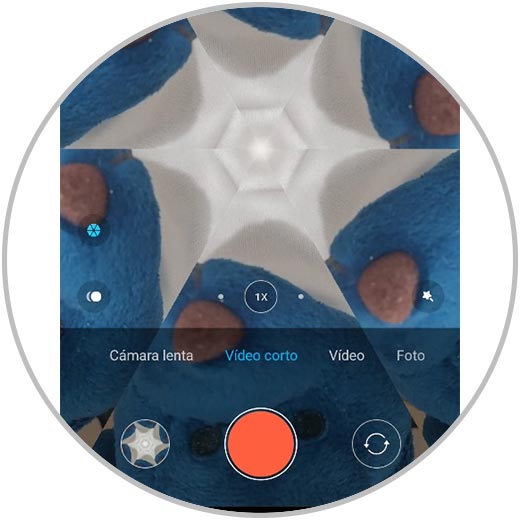
2. Wie erstelle ich eine Collage mit Xiaomi Poco X3?
Die Kamera dieses Telefons bietet viele Optionen. Zusätzlich zu den Effekten und Filtern beim Aufnehmen von Fotos und Videos haben wir die Möglichkeit, mit den bereits aufgenommenen Fotos verschiedene Kreationen zu erstellen. Auf diese Weise können Sie Collagen einfach und auf unterschiedliche Weise direkt aus der Telefongalerie erstellen.
- Betritt die Galerie.
- Wählen Sie das Symbol mit den drei Punkten oben.
- Klicken Sie auf Collagen.
- Jetzt können Sie “Fotos” oder “Alben”.
- Wählen Sie unter allen Designs, die unten angezeigt werden, das Design aus, das Sie anwenden möchten.
- Klicken Sie abschließend auf “Speichern”.
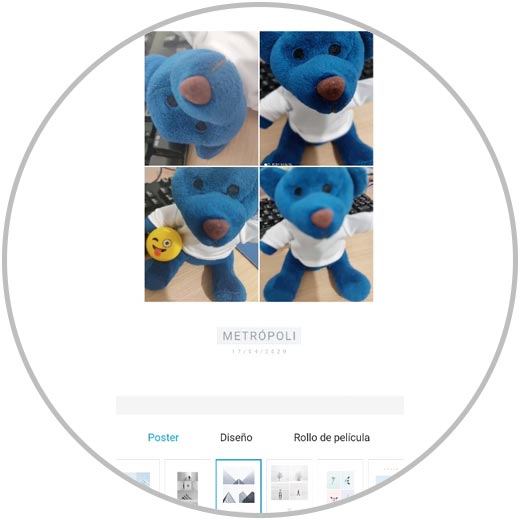
3. Wie erstelle ich ein Video mit Fotos und Musik Xiaomi Poco X3
Neben der Möglichkeit, Collagen zu erstellen, haben wir im Xiaomi Poco X3 die Möglichkeit, Montagen mit den Fotos und Videos zu erstellen, die wir auf dem Telefon speichern. Sobald wir diese Kreationen gemacht haben, können wir sie auf einfache Weise mit unseren Kontakten teilen. Dazu müssen wir die folgenden Schritte ausführen.
- Betreten Sie zuerst die Galerie.
- Klicken Sie auf das Symbol mit den drei Punkten in der oberen Ecke.
- Betreten Sie den Clip-Bereich.
- Klicken Sie unter “Fotos” oder “Alben” auf die Fotos, die Sie der Montage hinzufügen möchten.
- Jetzt müssen Sie von unten auswählen, welche Vorlage, Musik und Bearbeitung Sie auf Ihr Video anwenden möchten.
- Wenn Sie fertig sind, müssen Sie diese Erstellung speichern, indem Sie auf “Speichern” klicken.
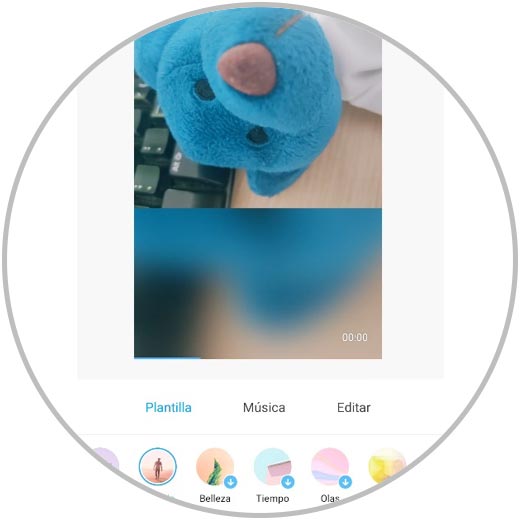
4. So aktivieren Sie den Dunkelmodus auf Xiaomi Poco X3
Eine weitere versteckte Funktion des Xiaomi Poco X3 besteht darin, den Dunkelmodus des Telefons so zu aktivieren, dass der Bildschirm auf diese Weise schwarz ist. Dies kann zu bestimmten Zeiten für unser Sehvermögen nützlich sein, oder es kann sein, dass wir es einfach aktivieren möchten, weil uns dieser Modus am Telefon gefällt. Dazu müssen wir die im folgenden Video beschriebenen Schritte ausführen.
Um auf dem Laufenden zu bleiben, abonniere unseren YouTube-Kanal! ABONNIEREN
5. So sperren Sie Apps mit dem Passwort Xiaomi Poco X3
Die Anwendungen, die wir auf das Telefon heruntergeladen haben, können sehr zahlreich werden, da wir heute im Anwendungsspeicher zahlreiche Apps finden, die auf unterschiedliche Inhalte oder Dienstprogramme ausgerichtet sind. Darüber hinaus ermöglichen uns viele der von uns heruntergeladenen Anwendungen, unsere Kontakte zu kontaktieren oder Informationen auszutauschen. Aus diesem Grund möchten Sie vielleicht in einigen von ihnen zusätzlichen Schutz hinzufügen und ein Zugangskennwort eingeben, damit niemand darauf zugreifen kann, falls das Terminal entsperrt ist. Dazu sind die Schritte wie folgt.
- die Einstellungen
- Anwendungen
- Anwendungsblockierung.
- Legen Sie das Passwort für die App-Sperre fest.
- Schließlich können Sie die Anwendungen auswählen, die Sie blockieren möchten.
Um auf dem Laufenden zu bleiben, abonniere unseren YouTube-Kanal! ABONNIEREN
6. Wie man ein Lied als Benachrichtigung einfügt Xiaomi Poco X3
Da wir eine Reihe von Anwendungen heruntergeladen haben, sind die Benachrichtigungen auf unserem Telefon normalerweise recht häufig. Wir können es jedoch leid sein, immer den gleichen Ton zu hören. Aus diesem Grund ist eine der versteckten, aber sehr interessanten Optionen in diesem Fall die Möglichkeit, ein von Ihnen ausgewähltes Lied als Benachrichtigungston zu verwenden. Auf diese Weise können Sie auswählen, welchen Sound Sie abspielen möchten, wenn Sie eine Benachrichtigung auf dem Telefon erhalten.
- Die Einstellungen.
- Ton und Vibration.
- Benachrichtigungen.
- Alle Klingeltöne.
- Wählen Sie einen lokalen Klingelton.
- Wählen Sie nun das Lied aus Audiodateien, Dateimanager oder Musik.
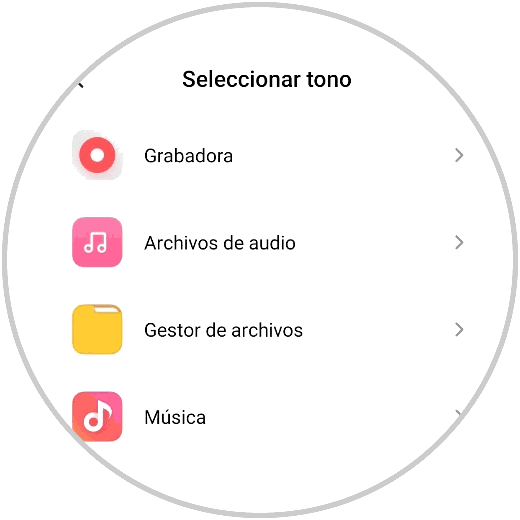
7. Wie man WiFi mit QR Xiaomi Poco X3 teilt
Die Nutzung des Internets auf unseren Mobiltelefonen ist zweifellos für die meisten unserer Aktivitäten von entscheidender Bedeutung. Daher ist eine gute Verbindung unerlässlich. Heute können wir an vielen Orten WiFi-Netzwerke finden, aber oft stellen wir eine Verbindung her und erinnern uns dann nicht an das Passwort. Wir haben jedoch die Möglichkeit, diese Verbindung über einen QR-Code zu teilen. Dies sind die Schritte, um dies tun zu können.
- die Einstellungen
- W-lan
- Tippen Sie hier, um das Passwort freizugeben
- Scannen Sie den QR-Code
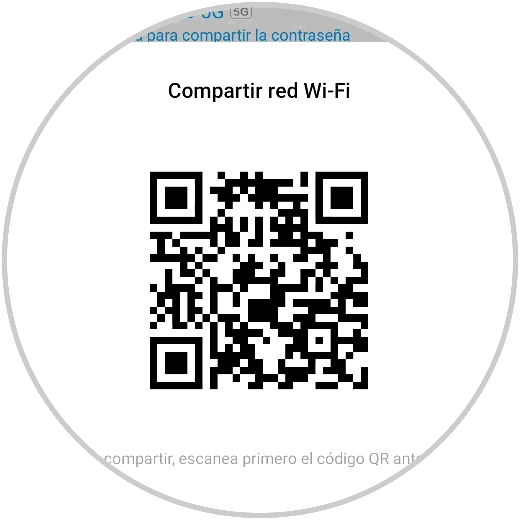
8. So platzieren Sie das zweite Leerzeichen auf Xiaomi Poco X3
Wie wir bereits gesagt haben, ist das Mobiltelefon in vielen Fällen sowohl auf persönlicher als auch auf beruflicher Ebene zu einem wesentlichen Bestandteil unseres Alltags geworden. Aus diesem Grund möchten wir möglicherweise nicht alle diese Informationen mischen, und es ist interessant zu wissen, dass wir im Xiaomi Poco X3 die Möglichkeit haben, einen zweiten Bereich zu erstellen, in dem wir einen weiteren völlig differenzierten Account haben können. In diesem zweiten Konto werden die Fotos, Apps usw., die wir im ersten haben, nicht angezeigt. Das Gute daran ist, dass wir auswählen können, welches wir eingeben möchten, und in jedem von ihnen nur ein anderes Muster festlegen. Um es zu erstellen, müssen wir Folgendes tun.
- die Einstellungen
- Spezialfunktionen
- Zweiter Raum
- Aktivieren Sie das zweite Feld
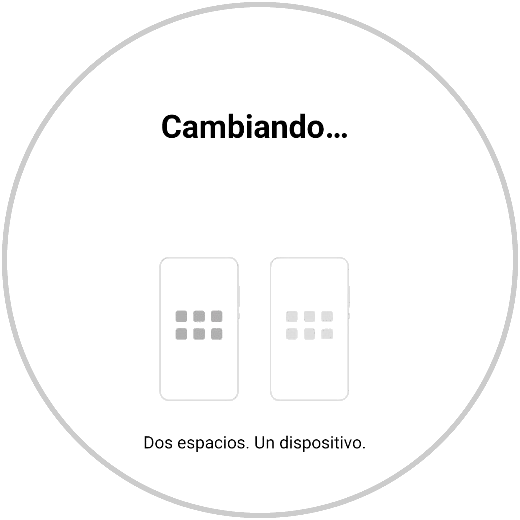
9. So duplizieren Sie Apps auf Xiaomi Poco X3
Die Anwendungen, die wir auf unser Handy herunterladen, hängen häufig mit der Kommunikation zusammen. Es ist jedoch möglich, dass wir beispielsweise zwei WhatsApp-Konten haben, die wir auf demselben Telefon verwalten möchten. Dazu ist es am besten, die App zu duplizieren und beide Konten zu registrieren, um auf sie zugreifen zu können. In diesem Fall müssen wir die folgenden Schritte ausführen.
- die Einstellungen
- Anwendungen
- Dual Apps
- Aktivieren Sie die App, die Sie duplizieren möchten
- Sie werden sehen, dass die doppelte App ein Symbol anzeigt, um es unterscheiden zu können
10. So schalten Sie Anrufe stumm um Xiaomi Poco X3
Unser Telefon ist der treueste Freund geworden, den wir haben, und es ist so, dass es mehr über unser Leben weiß als wir. Es wird jedoch nicht immer gut aufgenommen, da wir möglicherweise feststellen, dass es zu einem günstigen Zeitpunkt zu klingen beginnt. In diesen Fällen können wir am besten aktivieren, dass das Telefon beim Drehen nicht mehr klingelt, um dies zu vermeiden, wenn es nicht länger als nötig dauert. Dazu müssen Sie die folgenden Schritte ausführen
- die Einstellungen
- Anwendungen
- System-App-Einstellungen
- Anrufeinstellungen
- Einstellungen für eingehende Anrufe
- Drehen Sie sich um, um den Anruf stummzuschalten
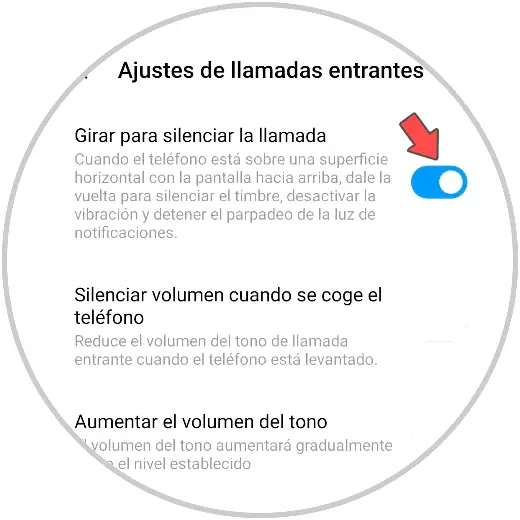
11. So konfigurieren Sie Schaltflächen für Xiaomi Poco X3-Verknüpfungen
Da wir unser Telefon normalerweise häufig benutzen, ist es für die meisten von uns normalerweise wichtig, sich vor diesem kleinen Bildschirm wohl zu fühlen. Eine der Konfigurationen, die wir anwenden können und die wir vielleicht nicht kennen, ist die Möglichkeit, die Schaltflächen unseres Terminals so zu konfigurieren, dass abgenutzte Zugriffe erstellt werden, die uns interessieren. Dazu sind die Schritte wie folgt.
- die Einstellungen
- Zusätzliche Einstellungen
- Tastenkombinationen
- Wählen Sie nun die Funktion aus, die Sie ausführen möchten, und die Schaltfläche, die Sie zuweisen möchten.
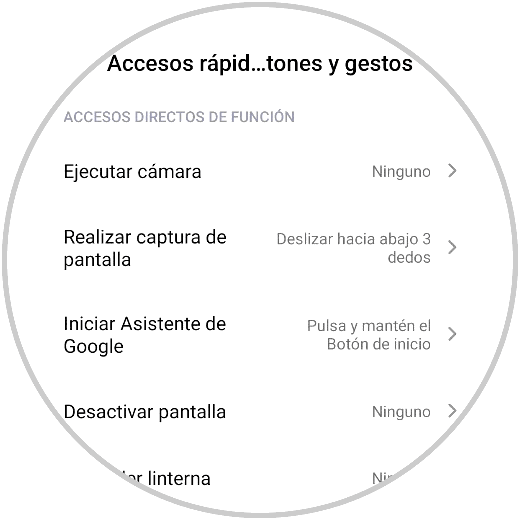
12. So platzieren Sie das schwimmende Fenster Xiaomi Poco X3
Viele unserer Anwendungen sind Messaging-Anwendungen. Um auf den Inhalt der Nachrichten zuzugreifen, die sie uns senden, und auf diese zu antworten, geben wir sie ein. Im Xiaomi Poco X3 haben wir jedoch die Möglichkeit, die schwebenden Fenster zu aktivieren, um diese Benachrichtigung anzuzeigen und andere Verfahren fortzusetzen.
- die Einstellungen
- Spezialfunktionen
- Schwimmendes Fenster
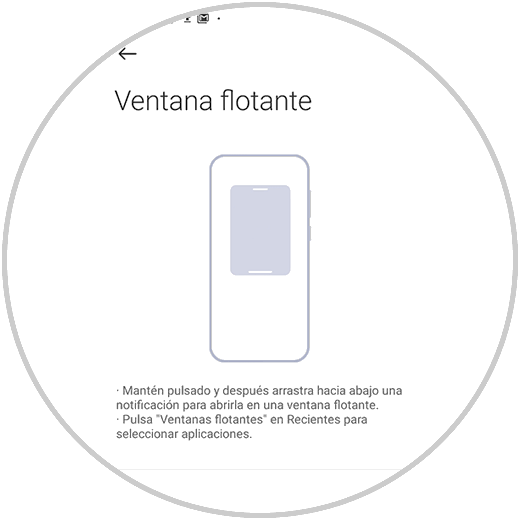
13 . So aktivieren Sie Xiaomi Poco X3-Gesten
Eine weitere Konfigurationsoption, die wir im Xiaomi Poco X3 zur Verfügung haben, besteht darin, die Steuerung durch Gesten anstelle von Tasten zu aktivieren. Auf diese Weise können wir verschiedene Aktionen auf dem Terminalbildschirm ausführen, ohne eine Taste drücken zu müssen, auch nicht auf virtuelle Weise. Dazu müssen wir die im folgenden Tutorial beschriebenen Schritte ausführen.
Auf diese Weise können Sie Ihr Xiaomi Poco X3 optimal nutzen und alle darin enthaltenen Merkmale und Funktionen optimal nutzen.